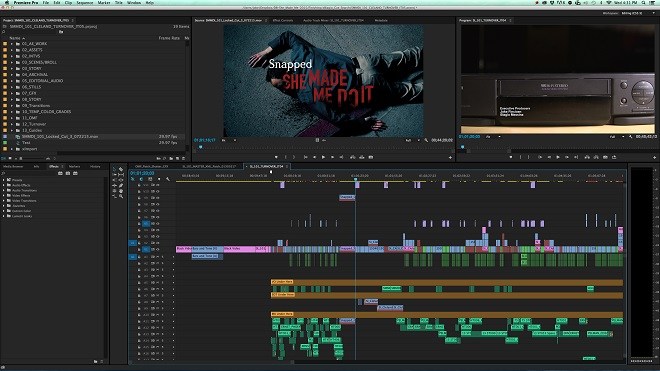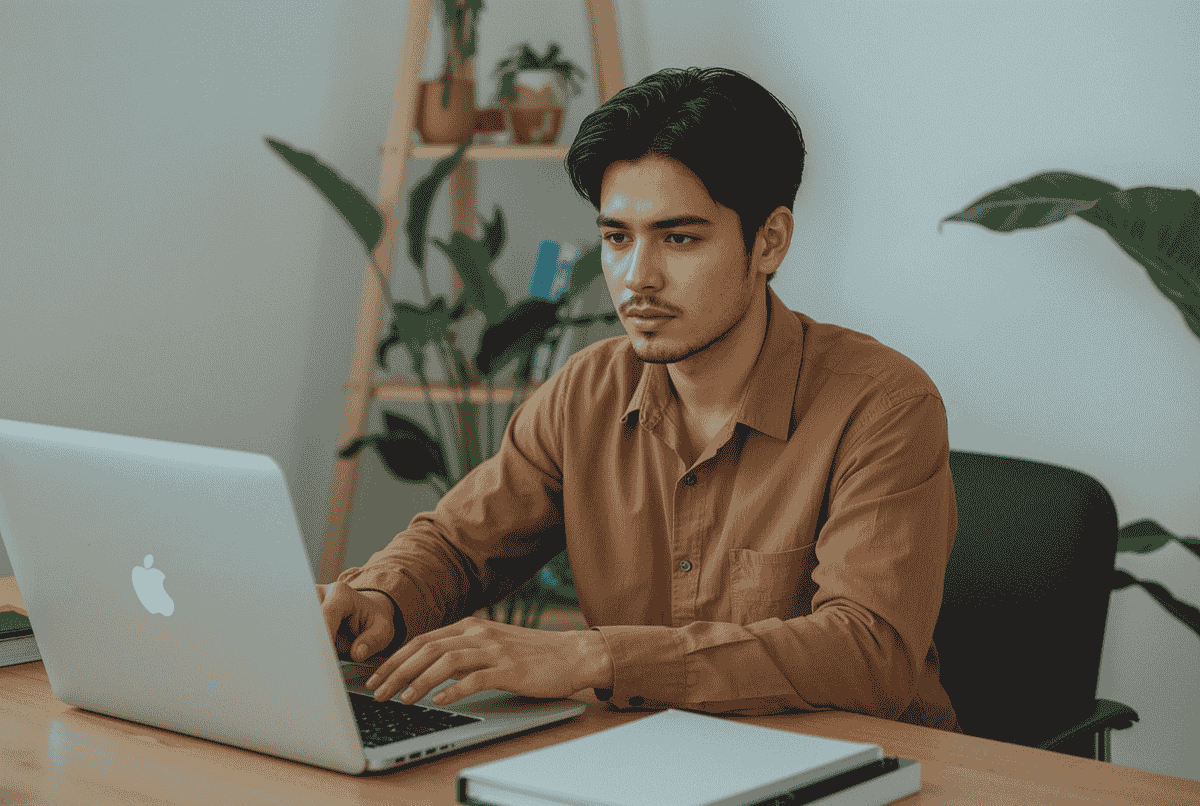Editing Berkualitas Tak Harus Butuh Laptop Mahal
Dunia digital saat ini menuntut kreativitas yang cepat dan efisien. Namun, tidak semua orang memiliki laptop berspesifikasi tinggi untuk menjalankan software editing berat. Kabar baiknya, ada banyak software editing terbaik untuk laptop ringan yang tetap mampu menghasilkan video atau foto dengan kualitas profesional.
Software ini dirancang agar ringan di sistem, hemat RAM, namun tetap memiliki fitur penting seperti color grading, efek transisi, hingga dukungan format video modern. Karena itu, baik kamu seorang content creator pemula, editor freelance, maupun pelajar kreatif, pilihan software berikut bisa menjadi solusi ideal untuk produktivitas maksimal di perangkat ringan.
1. Kriteria Software Editing Terbaik untuk Laptop Ringan
Sebelum memilih aplikasi, penting untuk mengetahui apa saja kriteria software editing terbaik yang sesuai dengan laptop berspesifikasi terbatas.
a. Ringan dan Efisien di RAM
Software harus mampu berjalan lancar di laptop dengan RAM minimal 4–8 GB tanpa mengalami lag atau crash.
b. Dukungan Format Lengkap
Pilih software yang mendukung berbagai format file video atau foto, seperti MP4, MOV, JPEG, dan PNG.
c. Fitur Editing Lengkap
Meskipun ringan, software ideal tetap memiliki fitur penting seperti timeline editing, transisi, color correction, dan rendering cepat.
d. Tampilan Antarmuka Mudah Dipahami
User interface yang intuitif sangat membantu editor pemula agar tidak bingung saat mulai belajar.
e. Gratis atau Berlisensi Ringan
Tidak semua orang ingin mengeluarkan biaya besar. Karena itu, software dengan versi gratis atau lisensi murah menjadi pilihan menarik.
Dengan memahami hal di atas, kamu bisa memilih aplikasi yang sesuai dengan kebutuhan dan performa laptopmu.
2. Daftar Software Editing Terbaik untuk Laptop Ringan
Berikut adalah rekomendasi software editing terbaik yang terbukti ringan, efisien, dan menghasilkan output berkualitas tinggi.
1. CapCut (Desktop & Mobile)
CapCut awalnya dikenal sebagai aplikasi mobile, namun kini hadir juga untuk PC dan laptop. Meskipun ringan, fitur-fiturnya lengkap seperti:
- Timeline editing multi-layer.
- Transisi sinematik.
- Color grading dan efek slow motion.
- Auto caption untuk video media sosial.
Selain itu, CapCut sangat optimal untuk laptop dengan RAM kecil dan prosesor standar. Dengan antarmuka modern dan integrasi langsung ke TikTok, software ini sangat cocok bagi content creator.
2. Filmora by Wondershare
Filmora adalah salah satu software editing terbaik untuk pemula. Aplikasi ini menawarkan keseimbangan antara performa ringan dan hasil video profesional.
Kelebihannya meliputi:
- Lebih dari 500 efek video bawaan.
- Transisi, teks, dan template mudah digunakan.
- Fitur color match dan motion tracking.
- Rendering cepat dan efisien untuk laptop menengah.
Selain itu, tampilannya sangat bersih dan ramah pengguna. Filmora bisa dijalankan di laptop dengan RAM 4 GB tanpa lag signifikan.
3. DaVinci Resolve (Optimized Mode)
Walaupun dikenal sebagai software profesional, DaVinci Resolve memiliki mode performa ringan yang bisa diaktifkan di laptop dengan spesifikasi rendah.
Fitur unggulannya:
- Color grading kelas sinema.
- Audio editing terintegrasi (Fairlight).
- Efek visual (Fusion) dengan GPU optimization.
- Dukungan file 4K dengan playback efisien.
Meskipun kaya fitur, kamu tetap bisa menyesuaikan resolusi preview agar software berjalan lancar di laptop biasa.
4. Shotcut
Shotcut adalah software open-source yang gratis dan ringan. Walau gratis, fiturnya mampu bersaing dengan aplikasi profesional.
Keunggulannya antara lain:
- Dukungan hampir semua format video.
- Editing berbasis timeline tanpa watermark.
- Fitur 3D text dan keyframe sederhana.
- Tidak perlu instalasi tambahan codec.
Selain itu, Shotcut sangat stabil di laptop dengan spesifikasi rendah. Karena itu, aplikasi ini populer di kalangan editor pemula dan pembuat konten YouTube.
5. OpenShot Video Editor
OpenShot merupakan software open-source yang cocok untuk laptop ringan. Dengan antarmuka sederhana, pengguna bisa melakukan editing dasar hingga menengah dengan mudah.
Fitur unggulannya meliputi:
- Animasi transisi siap pakai.
- Audio mixing dan keyframe editing.
- Dukungan layer tanpa batas.
- Fitur drag and drop intuitif.
Selain itu, OpenShot juga mendukung rendering cepat ke berbagai format seperti AVI, MP4, dan MOV, sehingga hasil akhirnya terlihat profesional meski dikerjakan di laptop sederhana.
6. Lightworks Free Edition
Lightworks termasuk software editing profesional yang juga memiliki versi gratis. Versi ini dirancang ringan dan cocok untuk laptop dengan prosesor Core i3 ke atas.
Fitur menariknya:
- Editing real-time dengan playback cepat.
- Fitur color correction profesional.
- Integrasi audio yang mudah disesuaikan.
- Ekspor ke format video media sosial dengan cepat.
Lightworks telah digunakan dalam produksi film besar, tetapi mode free-nya tetap ramah untuk perangkat ringan.
7. HitFilm Express
HitFilm Express cocok bagi kreator video yang ingin menambah efek visual menarik. Selain itu, software ini juga mendukung pengeditan sinematik dengan GPU optimization.
Kelebihan lainnya:
- Efek VFX premium (lighting, explosions, blur).
- Editing multi-layer.
- Dukungan resolusi tinggi hingga 4K.
- Tutorial interaktif bagi pemula.
Meskipun fitur lengkap, software ini dapat dijalankan dengan lancar di laptop ber-RAM 8 GB.
8. VSDC Free Video Editor
VSDC adalah salah satu software editing video gratis terbaik untuk Windows. Ringan, cepat, dan mendukung banyak format video tanpa watermark.
Fitur utamanya:
- Non-linear editing system.
- Efek transisi halus dan stabilizer video.
- Fitur color correction otomatis.
- Dapat dijalankan di laptop tanpa GPU tambahan.
Karena ringan, VSDC menjadi pilihan favorit untuk laptop dengan spesifikasi terbatas.
3. Rekomendasi Software Editing Foto untuk Laptop Ringan
Selain video, banyak pengguna juga mencari software editing foto ringan yang menghasilkan hasil maksimal. Berikut beberapa rekomendasinya:
- PhotoScape X – Ideal untuk edit cepat, kolase, dan koreksi warna ringan.
- Pixlr Editor – Bisa dijalankan langsung lewat browser tanpa instalasi.
- Canva Desktop – Cocok untuk desain sosial media dan presentasi visual.
- GIMP – Alternatif gratis Adobe Photoshop dengan fitur lengkap.
- Fotor – Dikenal ringan dan cepat untuk editing foto batch.
Dengan software-software di atas, kamu bisa menghasilkan foto profesional tanpa harus menggunakan laptop high-end.
4. Tips Optimasi Editing di Laptop Ringan
Agar hasil editing semakin optimal, kamu perlu mengatur performa laptop dan software dengan cara berikut:
a. Tutup Aplikasi Lain Saat Mengedit
Jangan buka banyak aplikasi bersamaan agar RAM fokus pada software editing.
b. Gunakan SSD untuk Penyimpanan
SSD mempercepat proses membaca dan menulis file video sehingga proses rendering lebih cepat.
c. Kurangi Resolusi Preview Video
Atur resolusi preview ke 720p atau 480p agar proses editing berjalan lancar tanpa lag.
d. Gunakan Proyek Berdurasi Pendek
Pisahkan proyek besar menjadi beberapa bagian kecil agar tidak membebani sistem.
e. Update Software Secara Berkala
Versi terbaru biasanya memiliki optimalisasi performa dan perbaikan bug.
Dengan langkah-langkah ini, laptopmu akan tetap ringan namun hasil editing tetap maksimal.
Kesimpulan: Kualitas Profesional Tidak Harus Berat di Perangkat
Kini, siapa pun bisa menjadi editor kreatif tanpa perlu laptop mahal. Dengan memilih software editing terbaik untuk laptop ringan, kamu bisa tetap produktif dan menghasilkan karya profesional.
Setiap software yang disebutkan di atas memiliki keunggulannya masing-masing, jadi pilihlah sesuai kebutuhan dan kemampuan perangkatmu. Ingatlah, hasil akhir yang bagus tidak hanya ditentukan oleh spesifikasi laptop, tetapi oleh kreativitas dan teknik editing yang kamu miliki.
“Perangkat mungkin terbatas, tapi kreativitas tidak pernah punya batas.”
FAQ (Pertanyaan Umum)
1. Apakah software ringan bisa menghasilkan video profesional?
Tentu. Dengan teknik editing yang tepat, hasil video bisa terlihat profesional meski menggunakan software ringan.
2. Apa software editing paling cocok untuk pemula?
Filmora dan CapCut sangat direkomendasikan karena antarmuka mudah dan fitur lengkap.
3. Apakah software gratis meninggalkan watermark?
Beberapa seperti Shotcut, DaVinci Resolve, dan VSDC tidak menambahkan watermark.
4. Bagaimana cara mempercepat rendering video di laptop biasa?
Gunakan SSD, kurangi resolusi preview, dan hindari penggunaan efek berlebihan.
5. Apakah DaVinci Resolve cocok untuk laptop standar?
Ya, dengan mode performa rendah (optimized mode), software ini tetap lancar di laptop menengah.